
Последњи пут ажурирано
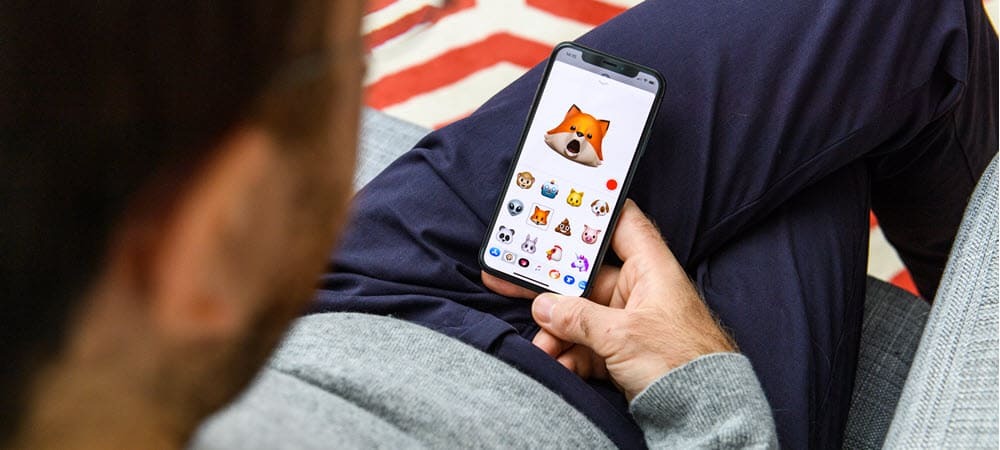
Анимирани Мемоји су сада стигли на мацОС са ажурирањем Монтереи. Ако желите да користите Мемоји на закључаном екрану (и другде), пратите кораке у овом водичу.
Једна од најновијих функција мацОС Монтереи је могућност да додајте анимирани Мемоји на Мац Лоцк Сцреен. То значи да можете да прикажете анимирани Мемоји као икону налога када се пријавите.
Следи увођење Мемоји-ја на мацОС Биг Сур годину дана раније. Анимирани ликови су били први пут лансиран на иПхоне-у и иПад-у пре неколико година. Ако желите да користите Мемоји на закључаном екрану, ево шта треба да урадите.
Како користити Мемоји као слику за пријаву на Мац-у
Иако се у почетку користио искључиво у Апликација Поруке, Мемоји се сада може користити на закључаном екрану вашег Мац-а у мацОС-у Монтереи. Да бисте користили Мемоји као икону налога, прво морате да је направите.
Да бисте креирали и користили Мемоји као слику за пријаву на Мац:
- Отвори Системске поставке на вашем Мац-у.
- Изаберите Корисници и групе.
- Изабрати Икона закључавања доле лево.
- Ако се од вас затражи, пријавите се са својом лозинком за Мац да бисте могли да уносите промене.
- Изаберите корисник на левој страни изнад иконе закључавања.
- Кликните на тренутна икона за корисника са десне стране, бирајући Уредити.
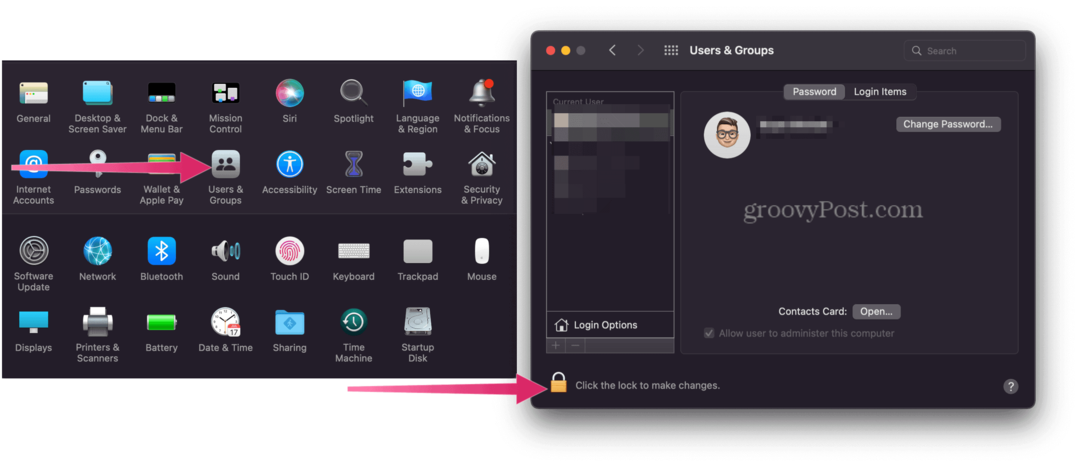
- Изаберите Мемоји језичак на десној страни.
- Кликните додај икону да бисте креирали нови мемоџи.
- Прилагодите Карактеристике за ваш Мемоји на левој страни. Можете га персонализовати тако што ћете променити бројне црте лица, било да мењате боју коже да бисте прилагодили наочаре.
- Кликните Готово када завршите.
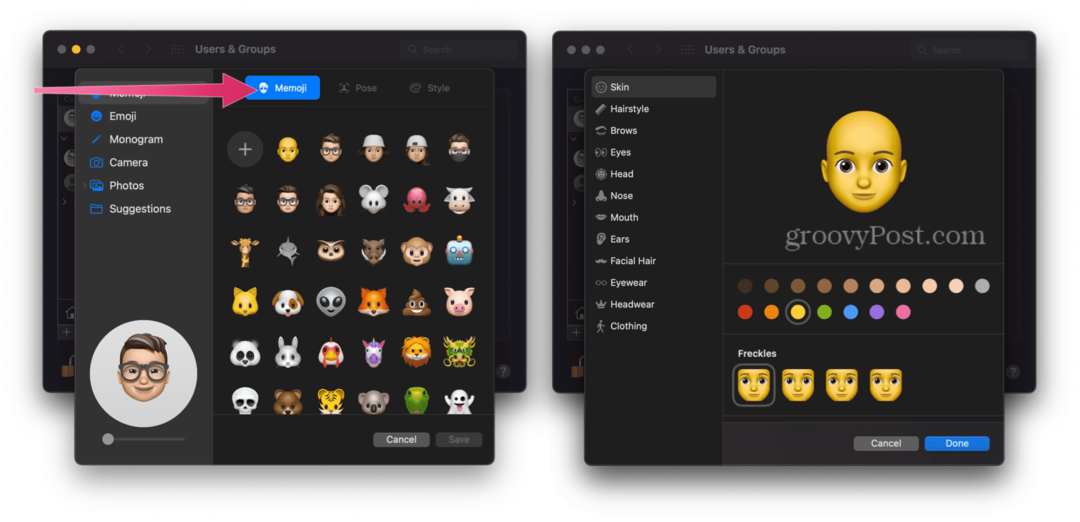
- Изабрати Поза таб, а затим изаберите стилизовану позу коју желите да користите за свој Мемоји.
- Затим изаберите Картица Стил и изаберите стил.
- Изаберите сачувати.
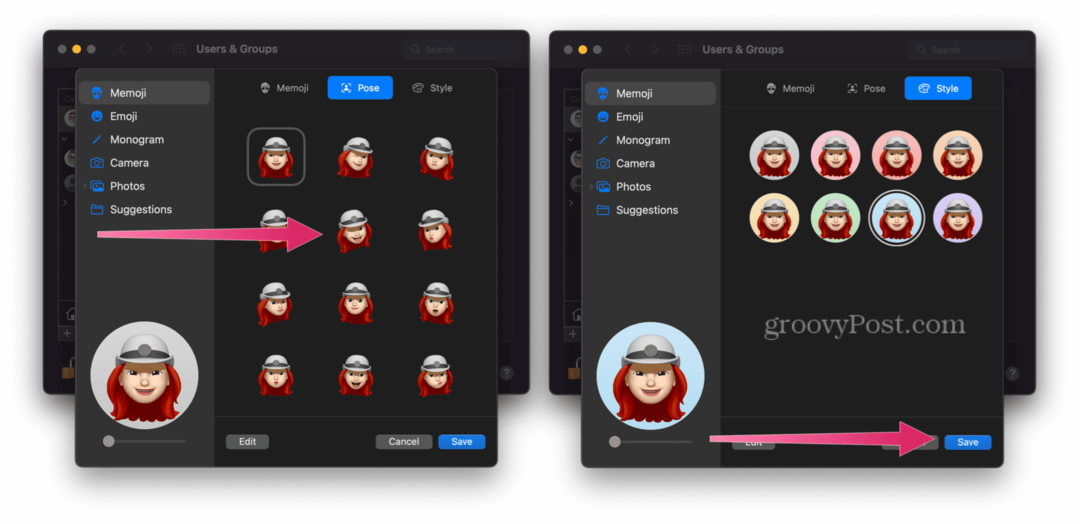
То је то! Сада ћете видети анимирани Мемоји на закључаном екрану свог Мац рачунара, као што можете видети у наставку.
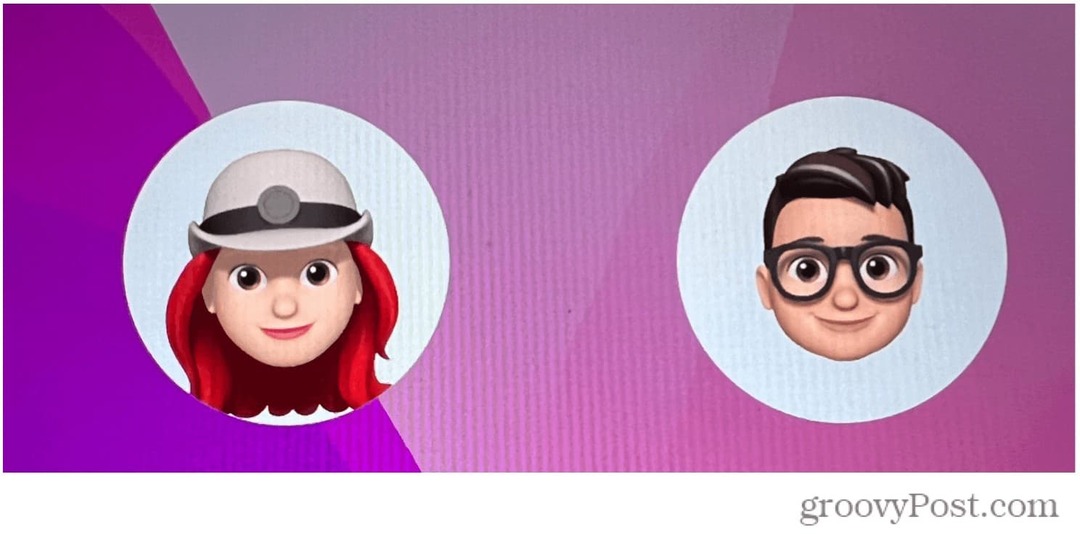 Коришћење Мемоји налепница у Мац порукама
Коришћење Мемоји налепница у Мац порукама
Када креирате свој персонализовани Мемоји, можете га користити на другом месту на свом Мац-у. На пример, можете одлучити да користите Пакети налепница Мемоји у вашим порукама.
Пакети налепница су прилагођени емоџији које можете да шаљете у апликацији Поруке и другде. Аппле тежи да ажурира доступне пакете налепница са сваким новим издањем МацОС-а.
Да бисте користили Мемоји пакете налепница у апликацији Мессагес на Мац-у:
- Отвори Поруке на вашем Мац-у и креирајте поруку.
- Кликните на икона лево од иМессаге оквира на дну.
- Затим изаберите Мемоји налепнице.
- Изаберите налепница користити.
- Кликните послати да га пошаље.
Пратите своје мемоџије
Ако користите двофакторска аутентификација, ваш Мемоји ће се синхронизовати на свим вашим компатибилним уређајима. Међутим, мораћете да будете пријављени на уређаје са истим Аппле ИД-ом и на свом уређају иЦлоуд Дриве функционалност ће морати да се укључи.
Можете да измените, дуплирате и избришете своје Мемоји у било ком тренутку пратећи ове кораке:
- Отвори Поруке.
- Изабрати Дугме за састављање да започнете нову поруку. За додатну функционалност, можете користити и постојећи разговор.
- Додирните Дугме Мемоји или Дугме Мемоји Стицкерс.
- Изаберите Мемоји желите да се промените.
- Затим додирните Дугме Више, а затим изаберите Уреди, дуплирај, или Избриши.
- Изабери Готово.
Доста тога да се види у мацОС Монтереју
Свака нова година доноси ново ажурирање за мацОС и нове узбудљиве функције.
Коришћење Мемоји-ја на Мац-у је само почетак—можете и да почнете да користите Пречице на Мац-у да бисте убрзали своје дневне задатке. Такође можете размислити о употреби Аппле Фоцус, нови начин организовања обавештења и комуникације током дана.
Наравно, ако вам је доста Аппле-овог ОС-а, постоји још један начин. Можете се пребацити са мацОС Монтереи на Виндовс 11 и уместо тога искористите предности најновијих функција у најновијем Мицрософт оперативном систему.
Кликните да бисте коментарисали
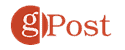
Како пронаћи кључ производа за Виндовс 11
Ако треба да пренесете свој кључ производа за Виндовс 11 или га само требате за чисту инсталацију ОС-а,...
Како да обришете Гоогле Цхроме кеш, колачиће и историју прегледања
Цхроме одлично чува вашу историју прегледања, кеш меморију и колачиће како би оптимизовао перформансе прегледача на мрежи. Њено је како да...
Усклађивање цена у продавници: Како доћи до онлајн цена док купујете у продавници
Куповина у продавници не значи да морате да плаћате више цене. Захваљујући гаранцијама усклађености цена, можете остварити попусте на мрежи док купујете у...
Како поклонити Диснеи Плус претплату са дигиталном поклон картицом
Ако сте уживали у Диснеи Плус-у и желите да га поделите са другима, ево како да купите Диснеи+ Гифт претплату за...
